Πώς να ορίσετε ένα χρώμα κελιού Excel σύμφωνα με μια συνθήκη με το VBA;

Ανακαλύψτε πώς να ρυθμίσετε το χρώμα κελιού Excel ανάλογα με μια συνθήκη χρησιμοποιώντας VBA.
Με το Mixamo , εισάγετε εύκολα ένα τρισδιάστατο μοντέλο και εφαρμόζετε δυναμικά εφέ σε αυτό. Ακολουθούν οδηγίες για τη χρήση του Mixamo .

Οι τρισδιάστατοι χαρακτήρες μπορούν να χρησιμοποιηθούν σε όλους τους τύπους δημιουργικότητας, συμπεριλαμβανομένης της φωτογραφίας, της βιντεογραφίας, του σχεδίου και άλλων. Αυτό το άρθρο θα σας δείξει πώς να χρησιμοποιήσετε το λογισμικό Mixamo της Adobe για να δημιουργήσετε πόζες και κινήσεις για τρισδιάστατους χαρακτήρες, συμπεριλαμβανομένης της εξαγωγής του έργου, ώστε να μπορείτε να το χρησιμοποιήσετε σε άλλες εφαρμογές που υποστηρίζουν τρισδιάστατη μοντελοποίηση.
Οδηγίες χρήσης του Mixamo
Το Mixamo της Adobe είναι ένα λογισμικό που «συναρμολογεί» τρισδιάστατα ανθρώπινα μοντέλα για να σχηματίσει έναν ψηφιακό «σκελετό», επιτρέποντάς του να κινείται και να εκτελεί φυσικές κινήσεις. Στη συνέχεια, μπορείτε να εξαγάγετε το μοντέλο και το κινούμενο σχέδιο σε πολλά άλλα λογισμικά γραφικών όπως το Blender, το Adobe Photoshop...
Το καλύτερο μέρος για το Mixamo είναι ότι δεν απαιτεί από τους χρήστες να εγγραφούν για συνδρομή. Για να αποκτήσετε πρόσβαση στις πλήρεις δυνατότητες του, χρειάζεστε απλώς έναν δωρεάν λογαριασμό Adobe.
1. Επιλέξτε έναν τρισδιάστατο χαρακτήρα
Αφού συνδεθείτε στον λογαριασμό σας στην Adobe, μπορείτε να βρείτε εργαλεία επεξεργασίας τρισδιάστατων χαρακτήρων στην αρχική σελίδα του Mixamo .
Το Mixamo έχει πολλούς διαθέσιμους χαρακτήρες για να διαλέξετε εάν δεν έχετε ακόμα τη δική σας προσαρμοσμένη δημιουργία. Κάντε κλικ στην καρτέλα Χαρακτήρες και, στη συνέχεια, επιλέξτε έναν αγαπημένο χαρακτήρα και ξεκινήστε να προσθέτετε κινούμενα σχέδια.
Εάν έχετε έναν προσαρμοσμένο τρισδιάστατο χαρακτήρα που θέλετε να χρησιμοποιήσετε, κάντε κλικ στην επιλογή Μεταφόρτωση χαρακτήρα στη δεξιά πλευρά της οθόνης. Αυτό το εργαλείο θα δέχεται αρχεία 3D OBJ ή FBX μαζί με αρχεία ZIP . Απλώς σύρετε το αρχείο στο παράθυρο μεταφόρτωσης για να ξεκινήσει η διαδικασία.
Για να λειτουργήσει αυτό το εργαλείο, πρέπει να χρησιμοποιήσετε ένα μοντέλο ατόμου που στέκεται σε τυπική θέση Τ όπως το παράδειγμα σε αυτό το άρθρο.

Η μεταφόρτωση ενός τρισδιάστατου μοντέλου χαρακτήρων στο Mixamo θα ανοίξει το παράθυρο Auto Rigger . Θα σας ζητηθεί να περιστρέψετε τον χαρακτήρα σας έτσι ώστε να είναι απέναντί σας. Για να το κάνετε αυτό, χρησιμοποιήστε τα κουμπιά στην κάτω αριστερή γωνία του προγράμματος προβολής.
Όταν γίνει αυτό, κάντε κλικ στο Επόμενο . Τώρα θα πρέπει να πείτε στο Mixamo ακριβώς πού να τοποθετήσει τα σημεία για να δημιουργήσει τον «σκελετό» του παραγόμενου μοντέλου. Σύρετε τους κύκλους στο πηγούνι, τον καρπό, τον αγκώνα, το γόνατο και τη βουβωνική χώρα του τρισδιάστατου μοντέλου χαρακτήρων. Κάντε κλικ στο Επόμενο όταν τελειώσετε.
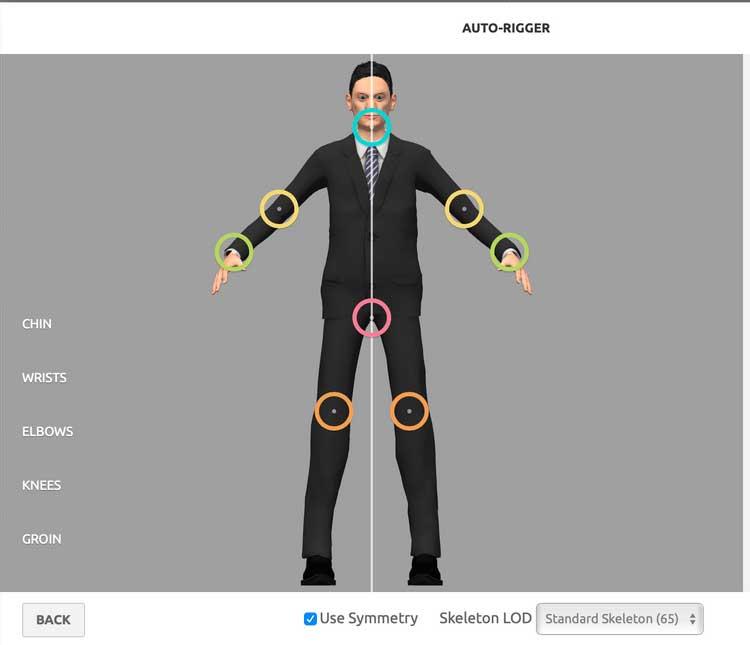
Το Mixamo εκτελεί υπολογισμούς σε περίπου 2 λεπτά για να δημιουργήσει τον σκελετό. Στη συνέχεια θα δείτε το μοτίβο κίνησης. Εάν είστε ικανοποιημένοι με τα αποτελέσματα, κάντε κλικ στο Επόμενο για επιβεβαίωση.
Αν δείτε περιττές κινούμενες εικόνες ή περίεργες λεπτομέρειες, μπορείτε να επιστρέψετε στο προηγούμενο βήμα και να προσαρμόσετε ξανά τη θέση των κύκλων στο Auto Rigger.
2. Προσθέστε κινούμενα σχέδια και πόζες στον τρισδιάστατο χαρακτήρα
Κάντε κλικ στην καρτέλα Κινούμενα σχέδια στο επάνω μέρος της οθόνης για να προσθέσετε κίνηση στο μοντέλο. Εάν θέλετε να δείτε το μοντέλο από κάθε γωνία, κάντε κλικ και μετακινήστε το ποντίκι γύρω από το μοντέλο για να αλλάξετε τη θέση της κάμερας. Περιστρέψτε τον τροχό του ποντικιού για μεγέθυνση και σμίκρυνση στις λεπτομέρειες.
Μόλις ο τρισδιάστατος χαρακτήρας φορτωθεί στη μηχανή Mixamo, μπορείτε να αρχίσετε να προσαρμόζετε τον τρόπο με τον οποίο κινείται ή στέκεται. Έχετε την επιλογή να εφαρμόσετε κινούμενα εφέ ή στατικές στάσεις σε αυτό το μοντέλο.
Το αριστερό παράθυρο έχει μια λίστα με κινούμενα σχέδια και πόζες που μπορείτε να αναζητήσετε. Τα κόκκινα μοτίβα είναι γυναικείες ενέργειες, το μπλε είναι για τους άνδρες. Η αλλαγή του τρόπου με τον οποίο ενεργεί ένα μοντέλο μπορεί να κάνει μεγάλη διαφορά.
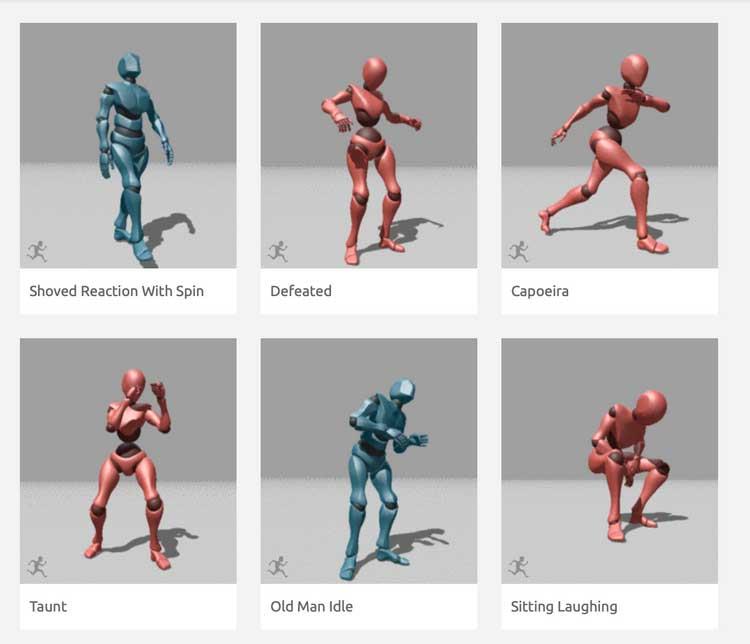
Χρησιμοποιήστε τη γραμμή αναζήτησης για να εξερευνήσετε επιλογές κινούμενων εικόνων όπως περπάτημα, τρέξιμο, άλμα, χρήση εξοπλισμού κ.λπ.
Κάντε κλικ σε οποιοδήποτε κινούμενο σχέδιο για να το εφαρμόσετε στο μοντέλο. Χρησιμοποιήστε τη γραμμή χρόνου και το κουμπί Αναπαραγωγή/Παύση για να δείτε την πρόοδο της κινούμενης εικόνας. Μπορείτε επίσης να κάνετε κλικ και να σύρετε την κυκλική κεφαλή αναπαραγωγής για επανατύλιξη ή προώθηση της κινούμενης εικόνας.
Μετά την εφαρμογή της κινούμενης εικόνας, θα δείτε ρυθμιστικά που βρίσκονται στο δεξί μενού, επιτρέποντάς σας να προσαρμόσετε τις ρυθμίσεις κινούμενης εικόνας. Το άρθρο εφαρμόζει το εφέ Macarena στο προσαρμοσμένο μοντέλο.
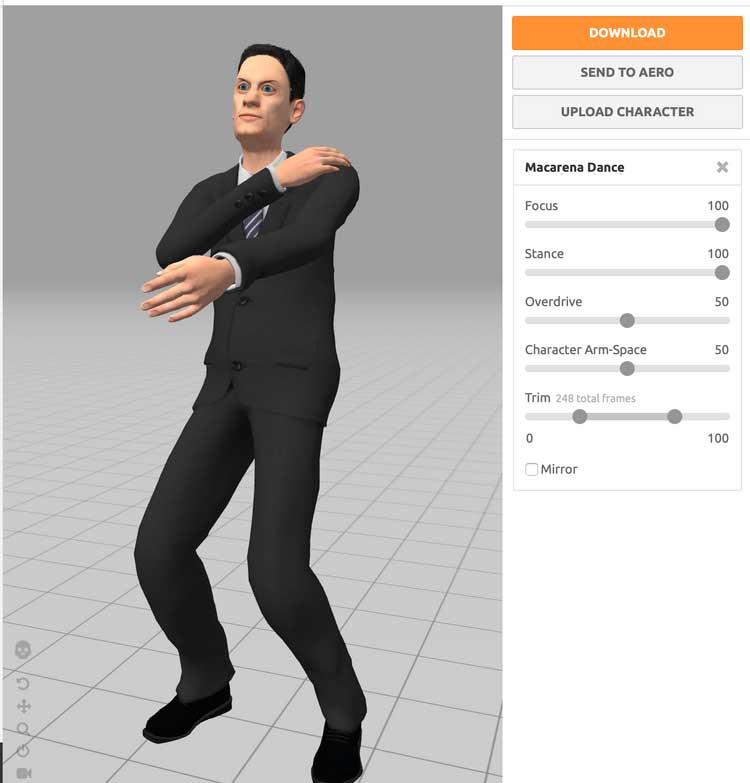
Κάθε κινούμενη εικόνα θα έχει τις δικές της ρυθμίσεις - δώστε προσοχή στα ρυθμιστικά για να δείτε ποιες επιλογές έχετε. Για παράδειγμα, το ρυθμιστικό Stance στο εφέ Macarena που εφαρμόζεται εδώ καθορίζει πόσο μακριά ο χαρακτήρας λυγίζει τα γόνατά του όταν πηδά.
Ενώ μπορεί να βλέπετε διαφορετικές ρυθμίσεις για κάθε κινούμενη εικόνα, έχετε πάντα δύο επιλογές επεξεργασίας: Περικοπή και Overdrive . Η λειτουργία περικοπής σάς επιτρέπει να κόβετε ανεπιθύμητα στοιχεία κινούμενων εικόνων, το Overdrive θα προσαρμόσει την ταχύτητα της κίνησης.
3. Φορτώστε το κινούμενο μοντέλο
Μόλις είστε ευχαριστημένοι με την κινούμενη εικόνα σας, ήρθε η ώρα να εξάγετε τη δουλειά σας και να τη χρησιμοποιήσετε σε δημιουργικά έργα. Αυτό μπορεί να επιτευχθεί κάνοντας κλικ στο πορτοκαλί κουμπί Λήψη στη δεξιά πλευρά της οθόνης. Θα έχετε 2 επιλογές μορφής: FBX και DAE.
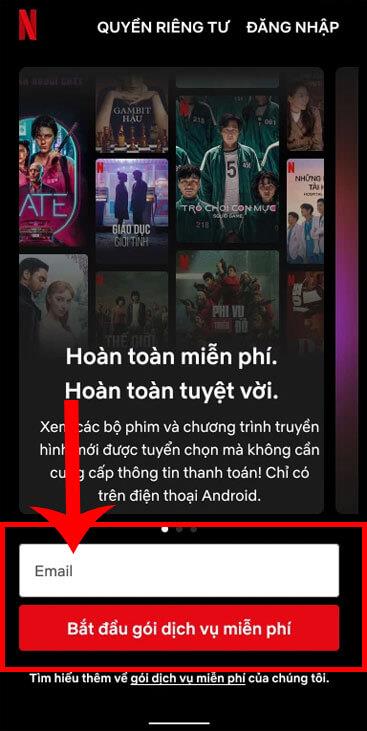
Εάν θέλετε να τοποθετήσετε το μοντέλο σε πιο προηγμένο λογισμικό 3D, αυτό το πρόγραμμα πρέπει να υποστηρίζει τις δύο παραπάνω μορφές. Ωστόσο, εάν θέλετε να φέρετε την εργασία σας στο Adobe Photoshop, έχετε μόνο μία επιλογή - DAE.
Βεβαιωθείτε ότι ο αριθμός των καρέ ανά δευτερόλεπτο που χρησιμοποιεί η κινούμενη εικόνα είναι επιλεγμένος από το αναπτυσσόμενο μενού. Στη συνέχεια, κάντε κλικ στην επιλογή Λήψη . Η διαδικασία λήψης θα διαρκέσει λίγο, ανάλογα με το μέγεθος του αρχείου.
Παραπάνω είναι πώς να χρησιμοποιήσετε το Mixamo για να ζωντανέψετε ένα τρισδιάστατο ανθρώπινο μοντέλο . Ελπίζω το άρθρο να είναι χρήσιμο για εσάς.
Ανακαλύψτε πώς να ρυθμίσετε το χρώμα κελιού Excel ανάλογα με μια συνθήκη χρησιμοποιώντας VBA.
Οδηγίες για την κοπή εικόνων σε κύκλους στο PowerPoint. Ανακαλύψτε πόσο απλά μπορείτε να κόψετε φωτογραφίες σε κύκλους για εντυπωσιακές παρουσιάσεις.
Μάθετε πώς να κάνετε εναλλαγή από πληκτρολόγια LTR σε RTL στο Microsoft Word.
Μάθετε πώς να χρησιμοποιήσετε διαφορετικές γραμματοσειρές στο Discord. Οι επιλογές γραμματοσειρών είναι ποικίλες και πλούσιες.
Κορυφαίες εφαρμογές κοπής ήχων κλήσης στο Android για τη δημιουργία μοναδικών ήχων κλήσης. Ανακαλύψτε τις καλύτερες επιλογές για να προσαρμόσετε το τηλέφωνό σας.
Οδηγίες για την αλλαγή του ονόματος της ομάδας συνομιλίας στο Facebook Messenger. Αυτή τη στιγμή στην ομαδική συνομιλία του Facebook Messenger, μπορούμε εύκολα να αλλάξουμε το όνομα της ομάδας συνομιλίας.
Ανακαλύψτε πώς να επαναφέρετε διαγραμμένες αναρτήσεις στο Facebook εύκολα και γρήγορα. Μαθαίνετε όλες τις λεπτομέρειες για την ανάκτηση διαγραμμένων αναρτήσεων
Οδηγίες για την ακρόαση μουσικής στους Χάρτες Google Επί του παρόντος, οι χρήστες μπορούν να ταξιδέψουν και να ακούσουν μουσική χρησιμοποιώντας την εφαρμογή Google Map στο iPhone. Σήμερα, το WebTech360 σας προσκαλεί
Οδηγίες για τη χρήση του LifeBOX - Η διαδικτυακή υπηρεσία αποθήκευσης της Viettel, το LifeBOX είναι μια νέα διαδικτυακή υπηρεσία αποθήκευσης της Viettel με πολλά ανώτερα χαρακτηριστικά
Πώς να ενημερώσετε την κατάσταση στο Facebook Messenger, το Facebook Messenger στην πιο πρόσφατη έκδοση παρείχε στους χρήστες μια εξαιρετικά χρήσιμη δυνατότητα: αλλαγή








